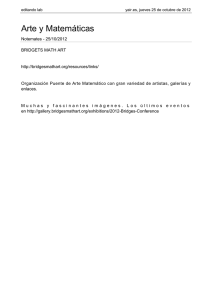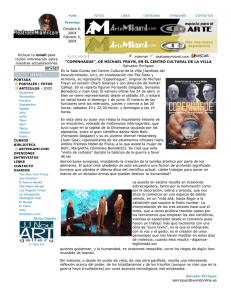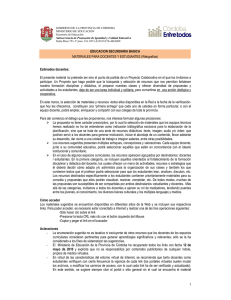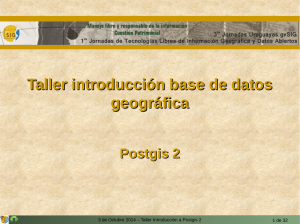Conclusiones - Repositori UJI
Anuncio
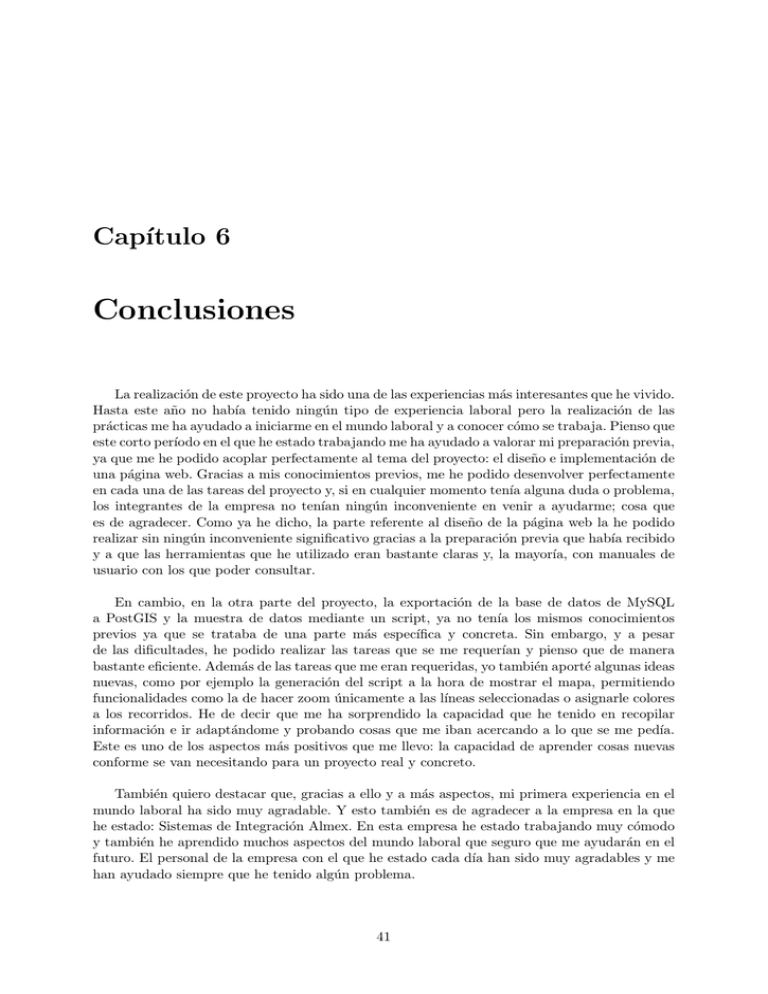
Capı́tulo 6
Conclusiones
La realización de este proyecto ha sido una de las experiencias más interesantes que he vivido.
Hasta este año no habı́a tenido ningún tipo de experiencia laboral pero la realización de las
prácticas me ha ayudado a iniciarme en el mundo laboral y a conocer cómo se trabaja. Pienso que
este corto perı́odo en el que he estado trabajando me ha ayudado a valorar mi preparación previa,
ya que me he podido acoplar perfectamente al tema del proyecto: el diseño e implementación de
una página web. Gracias a mis conocimientos previos, me he podido desenvolver perfectamente
en cada una de las tareas del proyecto y, si en cualquier momento tenı́a alguna duda o problema,
los integrantes de la empresa no tenı́an ningún inconveniente en venir a ayudarme; cosa que
es de agradecer. Como ya he dicho, la parte referente al diseño de la página web la he podido
realizar sin ningún inconveniente significativo gracias a la preparación previa que habı́a recibido
y a que las herramientas que he utilizado eran bastante claras y, la mayorı́a, con manuales de
usuario con los que poder consultar.
En cambio, en la otra parte del proyecto, la exportación de la base de datos de MySQL
a PostGIS y la muestra de datos mediante un script, ya no tenı́a los mismos conocimientos
previos ya que se trataba de una parte más especı́fica y concreta. Sin embargo, y a pesar
de las dificultades, he podido realizar las tareas que se me requerı́an y pienso que de manera
bastante eficiente. Además de las tareas que me eran requeridas, yo también aporté algunas ideas
nuevas, como por ejemplo la generación del script a la hora de mostrar el mapa, permitiendo
funcionalidades como la de hacer zoom únicamente a las lı́neas seleccionadas o asignarle colores
a los recorridos. He de decir que me ha sorprendido la capacidad que he tenido en recopilar
información e ir adaptándome y probando cosas que me iban acercando a lo que se me pedı́a.
Este es uno de los aspectos más positivos que me llevo: la capacidad de aprender cosas nuevas
conforme se van necesitando para un proyecto real y concreto.
También quiero destacar que, gracias a ello y a más aspectos, mi primera experiencia en el
mundo laboral ha sido muy agradable. Y esto también es de agradecer a la empresa en la que
he estado: Sistemas de Integración Almex. En esta empresa he estado trabajando muy cómodo
y también he aprendido muchos aspectos del mundo laboral que seguro que me ayudarán en el
futuro. El personal de la empresa con el que he estado cada dı́a han sido muy agradables y me
han ayudado siempre que he tenido algún problema.
41
42
Bibliografı́a
[1] Stephen Burge. Joomla! Guı́a completa. Editorial Anaya Multimedia, 2012.
[2] Salario medio de un programador. http://www.tufuncion.com/trabajo-programador
[Última actualización Marzo del 2012] . [Consulta: 15 de Junio de 2014].
[3] Cómo es el coste real de un trabajador para una empresa. http:
//finanzas-personales.practicopedia.lainformacion.com/sueldo/
como-es-el-coste-real-de-un-trabajador-para-una-empresa-20064
[Última
actualización Septiembre del 2013] . [Consulta: 15 de Junio de 2014].
[4] Plantilla Favourite. http://demo.favthemes.com/favourite/ [Última actualización Julio
del 2013]. [Consulta: 1 de Abril de 2014].
[5] InterGraphicDesigns. Test de usabilidad web. http://www.intergraphicdesigns.com/
tools/test-usabilidad-web/ [Última actualización Enero del 2014]. [Consulta: 20 de
Mayo de 2014].
43
44
Anexo A
Tutorial: realización e inserción de vídeos usando el programa
VokoScreen para Linux y FSVR para Windows.
En Linux:
–
–
–
–
–
Descargar el programa VokoScreen.
Al iniciarlo, en la pestaña Opciones, cambiar la opción Format a avi
Grabar el vídeo
Situar el vídeo, en formato .avi, en el directorio /var/www/portal/images/videos/
Ahora desde el sitio de administrador del Joomla, en la edición del articulo insertar donde
deseemos el siguiente patrón: {avi}nombreArchivo(sin extension){/avi}
–
Guardar y cerrar, ya debe funcionar
En Windows:
–
–
–
–
Descargar el programa Free Screen Video Recorder
Grabar el vídeo
Situar el vídeo, en formato .avi, en el directorio /var/www/portal/images/videos/
Ahora desde el sitio de administrador del Joomla, en la edición del articulo insertar donde
deseemos el siguiente patrón: {avi}nombreArchivo(sin extension){/avi}
–
Guardar y cerrar, ya debe funcionar
45
46
Anexo B
Guía de usuario para poder exportar una base de datos de
MySQL a PostGIS y representarla.
Si se trabaja desde el ordenador donde se ha trabajado los pasos son los siguientes:
•
•
•
Ejecutar Eclipse: /home/almex/eclipse/eclipse
Desplegar proyecto HibernateEmtTarragona → src/main/java → com.mkyong.common
Botón derecho en Aplicacion.java, Run As, Java Application
Si se quiere acceder al proyecto desde fuera del eclipse:
/home/almex/workspace/HibernateEmtTarragona/
Para poder ver la aplicación creada que utiliza el API de Google: acceder a
/home/almex/workspace/HibernateEmtTarragona/src/main/java/com/mkyong/common/ y
ejecutar visualizadorMapa.html
Si se trabaja desde otro ordenador primero hay que comprobar si el software necesario
está instalado:
Software que se ha utilizado (para sistemas Linux)
•
Instalar desde linea de comandos MySQL
•
Instalar desde linea de comandos PostgreSQL
◦ apt-get install postgresql-9.3
•
Instalar librerias Postgis para PostgreSQL
•
MySQL Workbench: herramienta visual de gestión de bases de datos en MySQL
•
pgAdmin III: herramienta visual de gestión de bases de datos en PostgreSQL
◦ sudo apt-get install postgresql pgadmin3
•
Eclipse Standard 4.3.2: para poder ejecutar los programas java
•
Descargar el plugin 'maven' desde eclipse, si no esta ya instalado: desde Eclipse
entrando en el menú help/install new software e introducir la url:
http://download.eclipse.org/technology/m2e/releases
•
Qgis: programa GIS de escritorio
47
Metodología
(se ha seguido como base la guía de inicio rápido de PostGIS:
http://live.osgeo.org/es/quickstart/postgis_quickstart.html)
Una vez instalado el software descrito anteriormente:
•
Crear una conexión a la base de datos de MySQL a través de MySQL Workbench.
•
Crear la base de datos en lenguaje PostgreSQL: desde la consola
◦ Conectarse a PostgreSQL: sudo -u postgres psql
◦ Crear db: CREATE DATABASE EMTTARR TEMPLATE=template_postgis;
◦ Conectar a DB: \c EMTTARR
•
Abrir el Eclipse, botón derecho en el explorador de paquetes: import → Maven →
Existing Maven project, seleccionar “HibernateEmtTarragona”
•
Una vez importado el proyecto correctamente, comprobar que las conexiones a la
base de datos son las correctas: para ello
◦ En resources: “hibernate.cfg.xml” es la conexión al MySQL de partida
◦ Para la conexión a PostgreSQL desde el mismo archivo de la aplicación, en el
bloque de “CONEXIÓN POSTGRESQL” se encuentra la conexión.
•
Ejecutar el fichero “Aplicacion” (botón derecho, Run As, Java Application)
•
Nota: una vez ejecutado, si quisiéramos volver a ejecutarlo, tenemos que
descomentar el bloque de código que se indica (en el apartado de PostgreSQL)
para que se borren las tablas ya creadas
•
Una vez ejecutada la aplicación, creamos también una conexión a la base de datos
de PostgreSQL a través de pgAdmin y comprobamos que se haya creado
correctamente la BD con las tablas. Desde aquí se pueden realizar consultas si se
desea.
Ya está exportada la base de datos de MySQL a PostgreSQL con PostGIS, ahora
podemos representar los datos de dos formas: directamente desde la base de datos o
bien mediante el API de Google
Muestra de datos directamente
•
Abrir el programa QGIS Desktop
•
Cargar las tablas: Capa → añadir capa PostGIS, crear la conexión a la base de
datos, y añadir. Se añaden los postes y las rutas (importante: deben ser las
columnas “geom”. Se explicará más adelante) y se comprueba que se ven
correctamente.
48
•
Ahora si queremos le podemos añadir capas para ver el terreno. Por ejemplo,
podemos añadir una capa WMS y conectarla con el Institut Cartogràfic de
Catalunya (ver http://www.icc.cat/esl/Home-ICC/Geoinformacion-digital/Serviciosen-linea-Geoservicios/WMS-de-cartografia-raster). También podemos añadir capas
de Google o Yahoo si instalamos el plugin 'OpenLayers Plugin' desde el menú
'Complementos'
•
Comprobar que las rutas y los postes están “encima” de la capa raster en la parte
izquierda para que se puedan visualizar.
Muestra de datos a través de la API de Google
•
Para poder ver la aplicación creada que utiliza el API de Google, antes que nada
hay que exportar los objetos PostGIS generados a KML. Para esto desde la
consola escribiremos: 'ogr2ogr -f 'KML' postes.kml PG:"host=localhost
user=postgres dbname=EMTTARR password=bipbip" "gisposts" -dsco
NameField=info'. Hacer lo mismo para la tabla gisroutes con nombre de fichero de
salida rutas.kml. Una vez ejecutados los comandos pasar los dos ficheros
generados del directorio almex a:
/home/almex/workspace/HibernateEmtTarragona/src/main/resources/
•
Acceder a
/home/almex/workspace/HibernateEmtTarragona/src/main/java/com/mkyong/comm
on/ y ejecutar visualizadorMapa.html (la parte anterior a HibernateEmtTarragona
dependerá del pc)
•
Tambien se puede acceder abriendo un navegador y escribiendo en la caja la URL
la ruta hasta llegar al fichero “visualizadorMapa.html”. Por ejemplo:
file:///home/almex/workspace/HibernateEmtTarragona/src/main/java/com/mkyong/c
ommon/visualizadorMapa.html
Nota1: tener en cuenta que la ruta debe empezar por “file:///”
Nota2: en los tests se ha comprobado que funciona con Firefox pero no con
Chromium
DEFINICIONES:
Campos geom y geogr
El tipo geography proporciona soporte nativo para las características espaciales
representadas en coordenadas "geográficas". Las coordenadas geográficas son las
coordenadas esféricas expresadas en unidades angulares (grados).
49
La base para el tipo geometry de PostGIS es el plano. El camino más corto entre dos
puntos en el plano es una línea recta. Eso significa que los cálculos sobre geometrías
(áreas, distancias, longitudes, intersecciones, etc) son calculadas usando las matemáticas
cartesianas y vectores de líneas rectas.
La base para el tipo geography de PostGIS es la esfera. El camino más corto entre dos
puntos de la esfera es un arco de círculo máximo. Eso significa que los cálculos sobre las
geografías (áreas, distancias, longitudes, intersecciones, etc) deben calcularse sobre la
esfera, usando las matemáticas más complicadas. Para mediciones más precisas, los
cálculos deben tomar la forma esferoidal del mundo real, complicándose los cálculos
matemáticos.
Pero el campo geography actualmente se encuentra bastante limitado:
•
Tiene menos funciones que el campo geometry
•
Sólo tiene soporte para el sistema de coordenadas mundial WGS84 (SRID:4326
para PostGIS) (el utilizado para el esferoide de La Tierra)
Indices espaciales
La indexación espacial es una de las funcionalidades importantes de las bases de datos
espaciales. Los índices consiguen que las búsquedas espaciales en un gran número de
datos sean eficientes. Sin indexación, la búsqueda se realizaría de manera secuencial
teniendo que buscar en todos los registros de la base de datos. La indexación organiza
los datos en una estructura de árbol que es recorrida rápidamente en la búsqueda de un
registro.
Como funcionan los índices espaciales
Las base de datos estándar crean un árbol jerárquico basados en los valores de las
columnas. Los índices espaciales funcionan de una manera diferente, los índices no son
capaces de indexar las geometrías, e indexarán las cajas (box) de las geometrías.
La caja (box) es el rectángulo definido por las máximas y mínimas coordenadas 'x' e 'y' de
una geometría
Manual de PostGIS
Existen muchas funciones de PostGIS, el manual oficial las recoge todas:
http://postgis.refractions.net/documentation/manual-1.4/ch07.html
50
Anexo C
Preguntas del test de usabilidad
Página
Página de
de Inicio
Inicio
Directriz
Todos los elementos de la página de inicio están claramente enfocados en las tareas claves de los
usuarios (La “featuritis” - proliferación de características - ha sido evitada).
La página de inicio contiene un campo de texto para búsquedas.
Se presentan las categorías de productos y están claramente visibles en la página de inicio.
Existe contenido de utilidad en la página de inicio o a un clic de distancia de la página inicial.
La página de inicio contiene buenos ejemplos sobre el contenido en el resto del sitio web.
Los links de la página de inicio empiezan con la palabra clave más importante (ej. en inglés "Sun
holidays" en vez de "Holidays in the sun").
Existe en la página de inicio una lista breve de elementos recientes, con un link hacia el contenido
completo.
Las áreas de navegación en la página de inicio no sufren de un abuso de formato/diseño y los
usuarios no las podrían confundir con publicidad.
La proposición de valor está claramente establecida en la página de incio (e.g. con un lema o
propaganda de bienvenida).
La página de inicio contiene información gráfica con sentido, sin clip art por ejemplo.
Las opciones en la navegación están ordenadas en el orden más lógico o de alguna forma orientada
a las tareas más importantes (con la información corporativa menos importante al final).
El título de la página de inicio va a proveer buena visibilidad a máquinas de búsqueda como
Google.
Toda la información corporativa está bien agrupada en una sola área por aparte (ej. "Acerca de").
Los usuarios van a entender la proposición de valor.
Con solo un vistazo a la página de inicio el usuario que ingresa por primera vez puede entender
por dónde comenzar.
La página de inicio muestra todas las opciones principales.
La página de inicio tiene una dirección URL fácil de recordar.
La página de inicio está diseñada profesionalmente y va a crear una primera impresión positiva.
El diseño de la página de inicio va a animar a los usuarios a explorar más del sitio.
La página de inicio realmente luce como una página de inicio, es decir, las páginas secundarias
no se podrían confundir con ésta.
51
Orientación
Orientación aa tareas
tareas yy funcionalidad
funcionalidad del
del sitio
sitio
Directriz
El sitio está libre de información irrelevante, innecesaria y distractora.
Se ha evitado el uso excesivo de scripts, applets, videos, archivos de audio, gráficos e imágenes.
El sitio evita que los usuarios se registren de manera innecesaria.
Una ruta crítica (e.g. para una compra o suscripción) es clara y no hay distracciones durante la
misma.
La información es presentada en un orden lógico, simple y natural.
El número de ventanas requeridas por tarea han sido minimizadas.
El sitio requiere muy poco desplazamiento y uso de “clicks”.
El sitio anticipa correctamente y pregunta al usuario por la siguiente probable actividad.
Cuando se muestran gráficos, los usuarios tienen acceso a los datos reales que se muestran en el
mismo (e.g. números y etiquetas en los gráficos de barras).
Las actividades aprovechan totalmente las fortalezas tanto del usuario como de la computadora
(acciones que pueden realizarse automáticamente por el sitio, e.g. búsqueda de un código
postal)
Los usuarios pueden completar rápidamente tareas comunes.
Los ítems del sitio pueden ser fácilmente comparados cuando la tarea lo amerite (e.g.
comparación entre productos).
La secuencia de tareas es paralela a lo que realiza el usuario en el sitio.
El sitio hace que la experiencia del usuario sea más fácil y rápida que si no se tuviera la
aplicación.
Los tópicos, características y funciones más importantes y frecuentes se ubican lo más al centro
de la página, no en los extremos derecho o izquierdo.
El usuario no necesita ingresar la misma información más de una vez.
Tópicos y tareas importantes y frecuentes están cerca de la 'superficie' del sitio.
La digitación (e.g. durante una compra) se mantiene al mínimo, con el uso de aceleradores (“unclick”) para los usuarios.
La ruta de cualquier tarea es de una longitud razonable (de 2 a 5 clicks).
Cuando existen múltiples pasos en una tarea, el sitio muestra todos los pasos que deben ser
completados y provee una retroalimentación al usuario indicándole la posición actual en toda la
ruta
de lasiempre
tarea. se muestra claro junto a cada producto.
El
precio
La política de privacidad del sitio es fácil de encontrar, especialmente esas páginas que piden
información personal. Dicha política es simple y clara.
Los usuarios del sitio no necesitan recordar información de un lugar a otro.
El uso de metáforas es fácilmente entendible por un usuario convencional.
El formato de los datos es culturalmente apropiado (e.g. millas para el Reino Unido).
Los detalles del procesamiento interno de la aplicación no son expuestos al usuario.
El sitio ayuda a cualquier usuario con muy poca experiencia en la Web.
El sitio hace fácil para los usuarios el explorar el sitio e intentar diferentes opciones antes de
adentrarse por sí mismos en el sitio.
Un usuario típico que visita por primera vez puede llevar a cabo la mayoría de tareas sin necesidad
de asistencia.
Cuando los usuarios retornan al sitio, recuerdan como llevar a cabo las tareas clave.
La funcionalidad de los controles para nuevos dispositivos es exactamente la misma que para los
otros dispositivos.
En la última página de un carrito de compras, existe un botón “Proceder al checkout” altamente
visible tanto en la parte superior como en la parte inferior de la página.
Llamadas importantes, tales como “Agregar producto al carrito de compras” son altamente
visibles.
Los botones de acción, (tales como “Enviar”) siempre son invocados por el usuario y no
automáticamente invocados por el sistema cuando el último campo de un formulario ha sido
lleno.
Los ítemes de comando y acción son presentados como botones y no como links.
Si un usuario abandona una transacción a la mitad del camino, él más tarde podría reanudar
dicha transacción desde donde quedó.
Cuando una página presenta mucha información, el usuario puede ordenar y filtrar la información.
Si existe una imagen en un ícono o botón, debe ser relevante a la tarea a la que se refiere.
El sitio pregunta a un usuario antes de desconectarse; además, el “timeout” de una sesión es
apropiado.
Las características que no se deseen (e.g. animaciones Flash) pueden ser detenidas y omitidas.
El sitio es robusto y todas las características clave funcionan bien (e.g. no hay errores javascript,
errores CGI o links rotos).
El sitio soporta a los usuarios novatos y expertos brindando diferentes niveles de explicación
(e.g. en páginas de ayuda y mensajes de error).
El sitio permite a los usuarios renombrar objetos y acciones en la interface (e.g. direcciones de
correo electrónico o cuentas).
El sitio permite a los usuarios personalizar parámetros operacionales de tiempo (e.g. tiempo
antes de una desconexión automática).
52
Navegabilidad
Navegabilidad yy arquitectura
arquitectura de
de la
la información
información
Directriz
Existe una manera obvia y conveniente para moverse entre las páginas relacionadas y secciones y
es fácil retornar a la página de inicio.
La información que más necesitan los usuarios es fácil de navegar en la mayoría de las páginas.
Las opciones de navegación son ordenadas en la manera más lógica u orientada a las tareas.
El sistema de navegación es amplio y sencillo (muchos ítems en un menú) en vez de un menú
profundo (con varios niveles).
La estructura es simple, con un modelo conceptual claro sin niveles innecesarios.
La mayoría de secciones del sitio están disponibles en todas las páginas (navegación
persistente) y no hay puntos muertos.
Las pestañas de navegación están localizadas en la parte superior de la página y se ven como
versiones “clickeables” de pestañas reales.
Existe un mapa del sitio que provee una descripción general del contenido del sitio.
El link al mapa del sitio aparece en todas las páginas del sitio.
El mapa del sitio provee una concisa descripción general del sitio y no es una redistribución de
la navegación principal o una lista de cada tópico.
Existe una buena retroalimentación para el usuario (e.g. indicándole en cuál lugar del sitio se
encuentra).
Las etiquetas de las categorías describen con precisión la información de las mismas.
Las etiquetas de navegación y links contienen las “palabras clave” que los usuarios necesitan para
alcanzar su objetivo.
La terminología y convenciones (como los colores de los links) son aproximadamente
consistentes con el uso web general.
Los links se ven igual en las diferentes secciones del sitio.
Las páginas de productos contienen links a productos similares o complementarios con el fin de
dar soporte a la venta cruzada.
Los términos usados para la navegación de los ítems y links no son ambiguos ni específicos de una
región.
Los usuarios pueden ordenar y filtrar las páginas de catálogos (e.g. ordenando según el precio o
mostrar los 'más populares').
Existe un cambio visible cuando el ratón apunta a algo “clickeable” (excluyendo los cambios de
cursor).
El contenido importante puede ser accesado por más de un link (usuarios diferentes pueden
requerir diferentes etiquetas para los links).
Las páginas de sólo navegación (como la página de inicio) pueden ser vistas sin necesidad de
desplazamiento.
Los links que invocan acciones (e.g. descargas, nuevas ventanas) están claramente distinguidos
de los links que cargan otras páginas.
El sitio permite al usuario controlar el ritmo y secuencia de la interacción.
Existen puntos claros de salida en cada página permitiendo al usuario abandonar la tarea actual
sin tener que ir a una ventana extensa.
El sitio no deshabilita el botón “Regresar” y dicho botón aparece en la barra de herramientas del
navegador en todas las páginas.
Hacer click en el botón “Regresar” siempre lleva al usuario de vuelta a la página de donde vino.
Un link para el carrito de compras y otro para el “checkout” aparecen siempre visibles en todas las
páginas.
Si el sitio abre nuevas ventanas, estas no deben confundir al usuario (e.g. son del tamaño de las
ventanas de diálogo y pueden ser fácilmente cerradas).
Las instrucciones del menú, las preguntas y los mensajes aparecen en el mismo lugar en cada
página.
53
Formularios
Formularios yy entrada
entrada de
de datos
datos
Directriz
Los campos de entrada contienen valores predeterminados cuando así se requiera y muestran la
estructura de los datos y la longitud del campo.
Cuando una tarea involucra documentos fuente (como un formulario de papel), la interfaz es
compatible con las características del documento fuente.
El sitio automáticamente introduce el formateo de los datos (e.g. símbolos de moneda, comas
para los miles, espacios al principio o al final). Los usuarios no necesitan introducir caracteres
Las
etiquetas
como
£ or %. para los campos explican claramente cuáles campos son requeridos.
Las cajas de texto en los formularios tienen el tamaño adecuado para el dato que se debe
introducir.
Existe una clara distinción entre campos “requeridos” y “opcionales” en los formularios.
El mismo formulario es utilizado tanto para conectarse o registrarse (e.g. como Amazon).
Los formularios deben advertir al usuario si información externa es necesitada para su
completitud (e.g. número de pasaporte).
Las preguntas en los formularios están agrupadas de manera lógica y cada grupo tiene un título
descriptivo.
Los campos en los formularios contienen ayudas, ejemplos o modelos de respuestas para
demostrar el dato que se debe introducir.
Cuando hay campos en el formulario que toman la forma de preguntas, dichas preguntas deben ser
claras y en lenguaje simple.
Las listas de opciones, botones de radio y casillas son preferibles a las cajas de texto en los
formularios (e.g. no se debe abusar del uso de las cajas de texto).
En las ventanas para introducir información, el cursor es ubicado en donde el dato debe ser
introducido.
Los formatos de los datos están claramente indicados por el dato de entrada (e.g. fechas) y el
dato de salida (e.g. unidades de medida).
Los usuarios pueden completar tareas simples introduciendo solamente la información esencial (y
el sistema supliendo la información no-esencial de manera predeterminada).
Los formularios permiten a los usuarios permanecer con un método simple de interacción lo más
que se pueda (e.g. los usuarios no necesitan hacer numerosos cambios de teclado a mouse).
El usuario puede cambiar los valores predeterminados en los campos de los formularios.
Las cajas de texto indican la cantidad y el formato de los datos que deben ser introducidos.
Los formularios son validados cuando la información es enviada (submit).
En las ventanas para introducir información, el sitio lleva a cabo la revisión de los campos y la
revisión del formulario en el momento apropiado.
El sitio hace fácil corregir los errores (e.g. cuando un formulario está incompleto, posicionar el
cursor en donde la corrección debe ser hecha).
Hay consistencia entre los datos que deben ser introducidos y los datos que se muestran en la
pantalla.
Las etiquetas están cerca de los campos del formulario (e.g. las etiquetas están justificadas a la
derecha).
54
Confianza
Confianza yy Credibilidad
Credibilidad
Directriz
El contenido está actualizado, autorizado y fidedigno.
El sitio contiene soporte de terceros (e.g. citas, testimonios) para verificar la precisión de la
información.
Es claro que hay una organización real detrás del sitio (e.g. existe una dirección física o una foto
de la oficina).
La compañía está compuesta por expertos reconocidos (buscar credenciales).
El sitio evita los anuncios, especialmente los de tipo “pop-up”.
Los costos de entrega están destacados al inicio del “checkout”.
El sitio evita la palabrería de mercadeo.
Cada página debe contener el logo de la marca de la compañía para que el usuario sepa que se
mantiene en el mismo sitio.
Es fácil contactar a alguien para asistencia y una respuesta es recibida rápidamente.
El contenido es fresco: es actualizado con frecuencia y el sitio tiene contenido reciente.
El sitio está libre de errores tipográficos y de errores ortográficos.
El diseño visual complementa a la marca de la compañía y a los mensajes de mercadeo.
Existen personas reales detrás de la organización y son honestos y autorizados (buscar biografías).
55
Calidad
Calidad del
del Contenido
Contenido yy Escritura
Escritura
Directriz
El sitio tiene contenido único y atractivo.
El texto es conciso, sin instrucciones innecesarias ni mensajes de bienvenida.
El contenido de cada página comienza con conclusiones o implicaciones y el texto es escrito en
estilo de pirámide invertida.
Las páginas usan viñetas y listas numeradas en vez del texto narrativo.
Las listas son precedidas de una introducción concisa (e.g. una palabra o frase) ayudando a los
usuarios a apreciar cómo los ítems se relacionan unos con otros.
Los ítemes más importantes de una lista están situados al inicio de la misma.
La información está organizada jerárquicamente, de lo general a lo específico, y la organización
es clara y lógica.
El contenido ha sido específicamente creado para la web (las páginas web no contienen material
de brochures por ejemplo).
Las páginas de productos contienen el detalle necesario para hacer una compra y los usuarios
pueden ver las imágenes del producto con acercamiento.
El hipertexto ha sido usado apropiadamente en la estructura del contenido.
Las oraciones están escritas en voz activa.
Las páginas son rápidas de examinar, con títulos grandes, subtítulos y párrafos cortos.
El sitio usa mapas, diagramas, gráficos, diagramas de flujo y otros componentes visuales en vez de
puros bloques de texto.
Cada página está claramente etiquetada con un útil y descriptivo título que tiene sentido cuando
se desea guardar en los marcadores.
Los links y sus títulos son descriptivos y no hay links tipo “Click aquí!”.
El sitio evita los títulos con lenguaje difícil de entender.
Los links coinciden con el título de las páginas destino, así los usuarios sabrán cuando han llegado
a la página a la que querían ir.
Las etiquetas de los botones y links comienzan con palabras de acción.
Los títulos y subtítulos son cortos, fáciles, sencillos y descriptivos.
Las palabras, frases y conceptos utilizados son familiares para cualquier usuario convencional.
Las listas numeradas comienzan en “1” y no en “0”.
Los acrónimos y abreviaturas deben ser definidos al ser usados por primera vez.
Los textos de los links son lo suficientemente largos para ser entendidos, pero lo suficientemente
cortos para evitar el corte de palabras en diferentes renglones (especialmente si son usados en
una lista de navegación).
56
Diagramación
Diagramación yy diseño
diseño gráfico
gráfico
Directriz
La densidad de la pantalla es apropiada para los usuarios finales y sus tareas.
El diseño ayuda a poner atención en cuál paso es el siguiente.
En todas las páginas, la información más importante (como los tópicos, características y funciones
más frecuentemente usados) es presentada en la primera pantalla de información (“por encima de
El tapa”).
sitio puede ser usado sin desplazamiento horizontal.
la
Todo lo que es “clickeable” (como los botones) son efectivamente “presionables”.
Los ítems que no son “clickeables” tienen características que sugieren que efectivamente no son
“clickeables”.
La funcionalidad de los botones y controles es obvia a partir de sus etiquetas o de su diseño.
Las imágenes “clickeables” incluyen textos redundantes (no existe una navegación
“misteriosa”).
Los links son fáciles de identificar sin necesidad de ir pasando el mouse para verificar si son links
(e.g. están subrayados).
Las fuentes son usadas consistentemente.
La relación entre los controles y sus acciones es obvia.
Los íconos y gráficos son estándar y/o intuitivos (concretos y familiares).
Existe un claro punto visual de partida en todas las páginas.
Cada página del sitio comparte un diseño consistente.
Las páginas del sitio son formateadas para impresión, o en su defecto, existe una versión
imprimible.
Los botones y los links muestran cuando son clickeados.
Los componentes gráficos (como los botones de radio y las casillas) son usados apropiadamente.
Las fuentes son legibles.
El sitio evita el texto “itálico” y utiliza el subrayado solamente para los links.
Existe un buen balance entre la densidad de la información y el uso del espacio en blanco.
El sitio es agradable a la vista.
El sitio no contiene elementos que crean la ilusión de que el usuario ha alcanzado el inicio o el
final de una página cuando no es así.
El sitio evita el uso excesivo del texto en mayúsculas.
El sitio tiene un consistente y claro diseño visual que es capaz de enganchar a los usuarios.
El azul saturado se evita para detalles finos (e.g. líneas delgadas y símbolos).
El color es utilizado en la estructura y para agrupar ítems en la página.
Los gráficos no deben ser confundidos con los anuncios de publicidad.
La negrita es usada solamente para enfatizar los tópicos importantes.
En las páginas de contenido, los renglones no son ni muy cortos (menos de 50 caracteres por
renglón) ni muy largos (más de 100 caracteres por renglón) cuando son vistos en un navegador con
Las
páginas
han sido diseñadas en una cuadrícula, es decir, con ítems y objetos alineados tanto
ancho
estándar.
horizontalmente como verticalmente.
Las etiquetas significativas, los colores usados en los fondos y el apropiado uso de bordes y
espacios en blanco ayudan a los usuarios a identificar un conjunto de ítems como un bloque
Existe
una correcta combinación de colores y se evitan los fondos complicados.
funcional.
Las páginas individuales están libres de información irrelevante y desordenada.
Los elementos estándar (como títulos de páginas, navegación del sitio, navegación de páginas,
política de privacidad, etc.) son fáciles de localizar.
El logo de la organización está ubicado en el mismo lugar en todas las páginas y hacer click en el
logo retorna al usuario a la página más lógica (e.g. la página de inicio).
Las características que atraen la atención (como las animaciones, las negritas y los elementos con
diferente tamaño) son usadas con moderación y sólo cuando son relevantes.
Los íconos son visualmente y conceptualmente distintos pero mantienen una armonía (pertenecen
a la misma familia).
Las funciones e información relacionada son agrupadas y cada grupo puede ser examinado en
un espacio fijo (5 grados, aproximadamente 4.4cm de diámetro de círculo en la pantalla).
57
Búsquedas
Búsquedas
Directriz
La búsqueda predeterminada es intuitiva (no hay operadores booleanos).
La página de resultados de una búsqueda le muestra al usuario lo que se buscó y es fácil editar
los criterios de búsqueda y reenviarlos para una nueva búsqueda.
Los resultados de una búsqueda son claros, útiles y clasificados por relevancia.
La página de resultados de una búsqueda indica claramente cuántos resultados tuvo la búsqueda
y el número de resultados que se muestran por página es configurable por el usuario.
Si no hubo resultados después de una búsqueda, el sistema ofrece ideas u opciones para mejorar
la búsqueda basados en problemas identificables con la entrada del usuario.
El motor de búsqueda maneja correctamente las búsquedas vacías (el usuario no introduce
nada).
Las consultas más comunes (reflejado en los registros del sitio) producen resultados útiles.
El motor de búsqueda incluye plantillas, ejemplos o consejos para usarlo eficazmente.
El sitio incluye una interfaz más poderosa de búsqueda para ayudar a los usuarios a redefinir sus
búsquedas (preferiblemente llamada “redefina su búsqueda” pero no “búsqueda avanzada”).
La página de resultados de una búsqueda no muestra resultados duplicados (ni duplicados
reales ni duplicados muy parecidos).
La caja de búsqueda es suficientemente grande para manejar la longitud de las consultas más
comunes.
Las búsquedas cubren todo el sitio, no una porción de él.
Si el sitio permite a los usuarios configurar una búsqueda compleja, dichas búsquedas pueden ser
guardadas y ejecutadas periódicamente (así los usuarios pueden estar actualizados con contenido
La
interfaz de búsqueda está ubicada en donde los usuarios esperan encontrarla (en la parte
dinámico).
superior derecha de la página).
La caja de búsqueda y sus controles están claramente etiquetados (múltiples cajas de búsqueda
pueden ser confusas).
El sitio tiene soporte para personas que deseen navegar y para personas que deseen buscar.
El ámbito de la búsqueda es explícito en la página de resultados de una búsqueda y los usuarios
pueden restringir dicho ámbito (si es relevante a la tarea).
La página de resultados de una búsqueda despliega meta-información que es útil, como el
tamaño del documento, la fecha de creación y el tipo de documento (word, pdf, etc).
El motor de búsqueda provee corrección automática de ortografía y busca plurales y sinónimos.
El motor de búsqueda provee opción para búsquedas relacionadas (“más como esto”).
58
Ayuda,
Ayuda,retroalimentación
retroalimentación yy tolerancia
tolerancia aa errores
errores
Directriz
Las preguntas frecuentes (FAQ) o la ayuda en línea provee instrucciones paso a paso que ayudan a
los usuarios a llevar a cabo las tareas más importantes.
Es fácil obtener ayuda en la forma y momento oportuno.
Los avisos al usuario son breves y no ambiguos.
El usuario no necesita consultar manuales de usuario u otra información externa para usar el sitio.
El sitio usa una página 404 personalizada que incluye consejos en cómo encontrar una página
perdida y links a la página de inicio y a la búsqueda.
El sitio provee retroalimentación (e.g. indicador de progreso o mensajes) cuando se necesiten
(e.g. durante un “checkout”).
Se le brinda ayuda a los usuarios cuando escogen productos
.
La confirmación del usuario es requerida antes de llevar a cabo acciones potencialmente
peligrosas (e.g. al borrar algo).
Las páginas de confirmación son claras.
Los mensajes de error contienen instrucciones claras en cuál es el paso siguiente.
Inmediatamente antes de completar una compra, el sitio muestra al usuario un claro resumen y no
debe ser confundido con la página de confirmación de compra.
Cuando el usuario necesite escoger entre diferentes opciones (como en una ventana de diálogo)
las opciones deben ser obvias.
El sitio mantiene al usuario informado de retrasos inevitables en la respuesta del sitio (e.g. cuando
se está autorizando una transacción de una tarjeta de crédito).
Los mensajes de error son escritos en un tono no burlón ni culpando al usuario por el error.
Las páginas cargan rápido (5 segundos o menos).
El sitio provee retroalimentación inmediata en las entradas o acciones del usuario.
El usuario es advertido acerca de las páginas grandes y que tardan en cargar (e.g. “Por favor
espere...”) y la información más importante aparece de primero.
Cuando se usen tooltips, ellos proveen ayuda adicional y no simplemente son un duplicado del
texto del ícono, link o etiqueta.
Cuando se muestren instrucciones, las páginas dicen a los usuarios qué hacer en vez de qué no
hacer.
El sitio le muestra a los usuarios cómo hacer apropiadamente las tareas comunes (e.g. con
demostraciones de la funcionalidad del sitio).
El sitio provee retroalimentación (e.g. “¿Sabía usted?”) que ayuda al usuario a aprender cómo usar
el sitio.
El sitio provee ayuda sensitiva al contexto.
La ayuda es clara, directa y expresada en un Español simple, libre de palabrería.
El sitio provee una clara retroalimentación cuando una tarea ha sido completada exitosamente..
Las instrucciones importantes se mantienen en la pantalla cuando son necesitadas y no existen
timeouts precipitados que requieren que el usuario esté escribiendo información.
La distancia entre los controles y su tamaño es apropiada, con el tamaño proporcional a la
distancia).
Existe suficiente espacio entre los elementos de acción (links, botones, etc) para prevenir que el
usuario haga click en el elemento incorrecto.
Existe un espaciado vertical de al menos 2 pixeles entre ítems “clickeables”.
El sitio hace obvio cuándo y dónde un error ocurrió (e.g. cuando un formulario está incompleto,
destacando los campos que hacen falta).
El sitio usa apropiadamente los métodos de selección (e.g. las listas desplegables) como
alternativa a escribir.
El sitio hace un buen trabajo previniendo al usuario de cometer errores.
El sitio avisa al usuario antes de corregir una entrada errónea (e.g. en Google “Quiso decir...”).
El sitio asegura de no perder el trabajo del usuario (ya sea por error del usuario o error del sitio).
Los mensajes de error son escritos en lenguaje sencillo con suficiente explicación del problema.
Cuando sea relevante, el usuario puede esperar a corregir los errores más adelante en una tarea.
El sitio puede proveer más detalle acerca de los mensajes de error, si fuera requerido.
Es fácil deshacer (o cancelar) así como rehacer acciones.
59